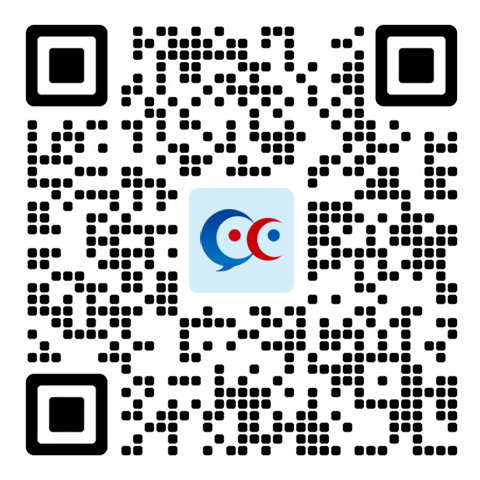PDF转换PPT有哪些免费软件?
通常呢,像一些行业信息交流的会议,嘉宾会将演讲材料进行分享,但大多数都是PDF格式的。
还有的是,当PPT转换成PDF格式后,不会因为缺少字体而发生错位。
那回到正题,如何将这些PDF文件转换成PPT格式,又有哪些免费软件呢,它们效果好何呢?
这一篇回答,小充帮你解析那些好用的网站/软件/APP!
测评文件:33页、1.27M的PDF
在线网站篇1.ilovepdf - 为PDF爱好者提供的PDF文件在线转换工具
选择首页或上方导航的选项,将PDF文件上传后,稍等片刻会有下载文件的提醒。
转换后的效果也不错,文字和图形都可以编辑。
转换指数:★★★★★
推荐指数:★★★★★
2.Smallpdf - 一个您所有PDF问题的免费解决方案
选择需要的选项,将PDF文件上传后,稍等片刻,点击向下的下载箭头即可。
转换后的效果也不错,文字和图形都可以编辑。
注意:每小时可免费转换两次!
转换指数:★★★★
推荐指数:★★★★
3.Hipdf - 免费在线PDF解决方案
点击首页上的转换选项,即可上传文件至网站,稍等片刻,即可下载。
转换后的效果还行,文字阴影转换不太好。
转换指数:★★★★
推荐指数:★★★★
4.迅捷PDF
点击首页的转换选项,将文件上传后,稍等片刻,即可转换成功并下载。
注意:超过2M以上的文件需下载客户端进行转换。
转换后的效果适中,部分字体缺失,图形与背景重合。
转换指数:★★★
推荐指数:★★★
5.PDF派 - 在线免费PDF工具大全
点击首页上的转换选项,将文件拖曳至区域内,稍等片刻,即可显示下载选项。
转换后的效果不太好,字体缺失,图形与背景融合在一起,部分文字合在同一个文本框中。
转换指数:★★
推荐指数:★★
电脑软件篇1.Solid Converter
点击打开PDF添加文件后,再点击导航上的PDF至PowerPoint(网络有破解版资源)
转换后的效果非常好!!
转换指数:★★★★★
推荐指数:★★★★★
2.Anybizsoft pdf converter
点击添加文件后,再点击开始转换即可。(网络有破解版资源)
转换后的效果适中,特别是背景竟然有好几层。文字可编辑。
转换指数:★★★
推荐指数:★★★
3.ImTOO PDF to PowerPoint Converter
添加文件后,点击右下角的转换即可。(网络有破解版资源)
转换后的效果适中,图形与背景合并在一起,文字可编辑。
转换指数:★★★
推荐指数:★★★
手机应用篇PDFelement - 全功能PDF解决方案 (安卓/苹果 均可)
安装完毕,登录后,可将手机上的PDF文件进行转换,最后可分享至QQ或微信中。
转换后的效果适中,图形与背景合并在一起,文字字体缺失,但可编辑。
转换指数:★★★
推荐指数:★★★
当然,网上还是有收费软件的,如ABBYY,转换效果会更好些。
但仍希望这些软件,可以帮助到你,让你成功将PDF转换成PPT!
我是头条号作者【PPT充电站】,希望这些知识能帮助你,点个赞同时分享给更多人,帮助有需要的人。谢谢! 版权说明:
版权说明:Copyright © 广州京杭网络科技有限公司 2005-2025 版权所有 粤ICP备16019765号
广州京杭网络科技有限公司 版权所有